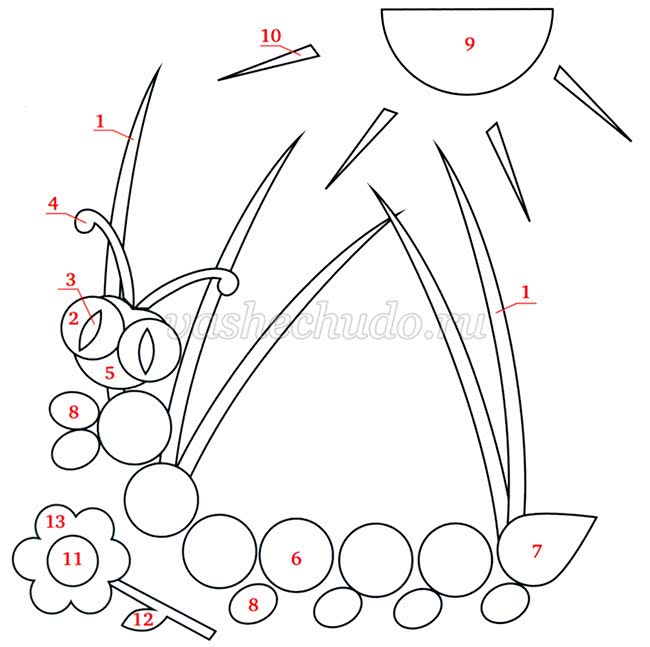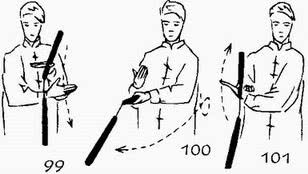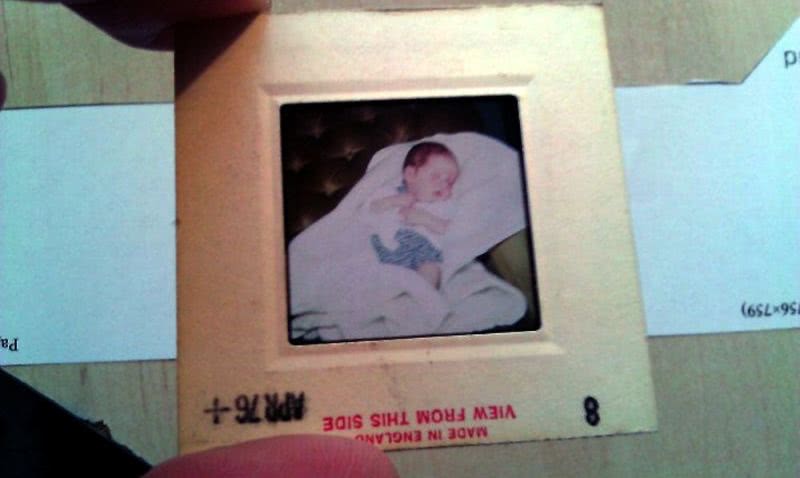Стекло для телесуфлера
Стекло или зеркало является главной составляющей телесуфлера, от которой зависит его функциональность. Стекло принято называть полупрозрачным, хотя обычно используется стекло 70/30 либо 60/40, где первый показатель обозначает прозрачность стекла в процентах, а второй – его отражающие способности.
Наиболее важно, чтобы стекло имело равномерные спектральные характеристики, так как даже в случае минимального их отклонения (до 2-3%) исходное изображение подкрашивается в определенный цвет. Чем сильнее затемнение, тем явственнее видны эти дефекты. Спектральная характеристика стекла зависит от материала, из которого оно произведено, а также от типа зеркального напыления
В основном применяются кварцевые стекла, практически не содержащие солей металлов, а зеркальный слой состоит из частиц серебра, алюминия и прочих составляющих, нанесенных вакуумным методом
Спектральная характеристика стекла зависит от материала, из которого оно произведено, а также от типа зеркального напыления. В основном применяются кварцевые стекла, практически не содержащие солей металлов, а зеркальный слой состоит из частиц серебра, алюминия и прочих составляющих, нанесенных вакуумным методом.
В профессиональных телесуфлерах применяется стекло, прозрачность которого позволяет четко видеть бегущую строку, а видеокамера может свободно снимать через него. Помимо этого, используется специальный кожух, предотвращающий возникновение бликов.
Немаловажным фактором является двойное отражение наклонного зеркала, когда кроме основного отражения имеется дополнительное, отражающееся от обратной стороны зеркала. Это приводит к двоению текста. Чтобы этого избежать, необходимо использовать либо зеркало меньшей толщины, либо увеличить угол его наклона, либо использование специальных зеркал.
Виды телесуфлеров
Потребности использования подсказчика в различных условиях привели к появлению нескольких видов телесуфлеров. Перечислим основные.
- Студийный. Это жесткая и громоздкая конструкция, не предусматривающая возможность оперативной сборки-разборки и перемещения за пределы студии;
- Переносной – для внестудийных съемок, часто называемый мобильным (mobile) или полевым (field). Представляет собой размещаемую в кейсе складную конструкцию. Может быть как полноразмерным с мониторами размером 15 и более дюймов(Рис.7), так и портативным (Portable) c мониторами 7-10 дюймов(Рис.5,Рис.6). Одной из разновидностей переносного может быть суфлер, использующий планшетный компьютер (Tablet PC) вместо монитора.
- Презентационный – для публичных выступлений перед аудиторией, называемый также суфлером для конференций (Сonferential), президентским (Presidential) или напольным.
Телесуфлеры PanoMama
Современные телесуфлеры, такие как производит компания PanoMama для телевизионных выпусков новостей дополняются персональным компьютером, к которому подключёны 2 и более дисплеев на каждой камере (для каждой комеры отдельный телесуфлер). Мониторы выводят перевёрнутое (зеркальное) изображение, которое после отражения в зеркале выглядит нормально. К компьютеру подключается периферийное устройство – пульт Bluetoot, кнопка или мышь при помощи которой можно замедлять и ускорять скорость прокрутки текста или даже прокручивать текст в обратном направлении, возвращаться по горячим клавишам на определенный отрезок текста и многое другое. Для улучшения читаемости текст выводится белыми буквами на чёрном фоне, но для многих это является очень контрастным изображением, поэтому в последнее время принято отображать текст на белом фоне черными буквами. Это более привычно для глаз. Сложные слова, например иностранные фамилии, часто выводятся согласно их фонетическому звучанию, а не правильному написанию.
Prof. Hornet
С профессором Хорнетом вы загрузите в приложение сценарий, запишите видео, настроите параметры текста, потренируетесь на великих речах Черчилля (правда, на английском) и сделаете все это бесплатно в пределах ограничений: видео не больше 1 минуты, в сценарии до 500 слов, в приложении до 5 сценариев одновременно.
В продвинутой платной версии есть возможность использовать хромакей, писать видео в HD, нет ограничений по времени.
У приложения есть версия на русском языке. Если вы часто пишете видео для сторис, то это идеальный вариант. Если хочется лучшего качества картинки и более длинных видео, то платная версия стоит от 5 до 14 долларов, оплата разовая.
Аренда телесуфлера
Если вы приняли решение взять телесуфлер в аренду, лучше выбирать компанию, где предоставляется также его настройка, так как не обладая специальными навыками, вы потратите массу времени на его установку и настройку.
Аренда телесуфлера имеет несколько преимуществ:
- Устройство поможет облегчить процесс съемки, а также избавит вас от необходимости заучивания длинных текстов.
- Процесс съемки значительно ускорится, что позволит сэкономить не только время, но и деньги.
- Телесуфлер позволит избежать “ляпов” в прямом эфире.
Взяв в аренду компактное устройство, вы сможете использовать его не только в студийных условиях, но и на выездных конференциях, семинарах и прочих мероприятиях.
Teleprompter Pro
Teleprompter Pro — это изящное маленькое приложение, которое поможет вам произносить ваши речи именно так, как вы этого хотите — без каких-либо ошибок или суеты. Просто нажмите New и добавьте имя скрипта и его содержимое в заданную область. Это так просто.
Нажатие на вкладке «Настройки» откроет опции для импорта скрипта, если он есть на вашем смартфоне. Это полезно, когда вы получаете готовый сценарий непосредственно от вашего редактора или автора. После того, как вы импортируете его, вы можете изменить шрифт и цвет фона, чтобы облегчить вам глаза. Вы также можете добавить 3-секундный обратный отсчет, чтобы вы могли составить себя перед началом речи. Вы можете контролировать скорость прокрутки в бесплатной версии.
Teleprompter Pro также имеет облегченную версию, которую можно бесплатно скачать и использовать, а также поддерживает рекламу. Профессиональная версия обойдется вам в 7, 99 долларов США, она позволяет создавать неограниченное количество сценариев, удалять рекламу и включать зеркальный режим. Последний перевернет текст, если вы используете снаряжение телесуфлера с зеркалом.
Скачать Teleprompter Pro
3 бесплатных телесуфлера для ваших выступлений
Я с всегда с огромным удовольствием смотрю на замечательные выступления в рамках конференции TED, публикуемые на страницах Лайфхакера. Завидую ораторам, которые умеют свободно и легко излагать свои мысли перед огромной аудиторией, не запинаясь и ни на шаг не сбиваясь с линии своего повествования. К сожалению, такой талант дан далеко не всем.
Впрочем, есть выход. Для всех людей, которым необходимо озвучить большой текст перед аудиторией, но не хочется при этом читать с бумажки, существуют специальные подсказчики — телесуфлеры. Профессиональные устройства этой категории разумеется довольно дороги, но в некоторых случаях можно обойтись и любым ноутбуком в паре со специальным веб-приложением.

CuePrompter
CuePrompter — это простейший сервис, который позволяет превратить любой ноутбук в надежного помощника во время публичных выступлений. Он может отобразить заданный вами текст в виде ползущих на экране слов, которые вы сможете прочитать даже находясь на значительном расстоянии от монитора.
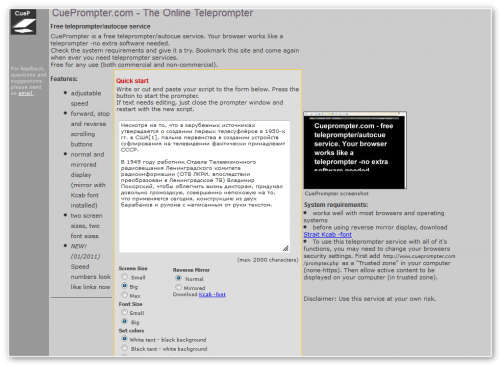
От нас требуется только вставить нужный текст в соответствующее поле, настроить размер текста и параметры отображения (цвет фона и текста), а затем нажать на кнопку Start. Окно телесуфлера открывается в новом окне и содержит кнопки включения прямой и обратной перемотки и переключение между девятью фиксированными скоростями.

Существенным недостатком этого сервиса является ограничение на объем текста в 2000 знаков.
EasyPrompter
Это самое интересное приложение этого обзора. Кроме основной своей функции — отображения и прокрутки текста, содержит целый ряд дополнительных возможностей, в том числе отображение времени вашего выступления, маркера позиции в тексте и другие.
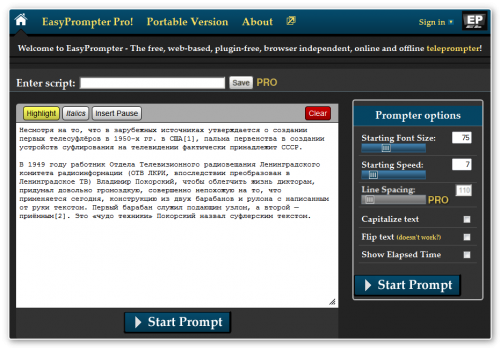
Окно добавления текста позволяет настроить размер шрифта, скорость прокрутки, включить режим отображения текста только заглавными буквами или зеркального отображения.

Поверх экрана телесуфлера отображаются кнопки управления воспроизведением, изменения скорости и размера текста, которые, впрочем, вы легко можете спрятать. Кроме этого, вы можете прямо на лету менять скорость прокрутки, просто покрутив колесико мышки
Обратите внимание, что вы можете использовать этот сервис и в отсутствие подключения к сети. Как это сделать описано здесь
Online Teleprompter
Online Teleprompter запускается в отдельном окне браузера и содержит только минимум функций, необходимых для отображения текста вашего выступления. Здесь мы видим только поле ввода текста, кнопки старта и остановки, а также настройки величины шрифта и скорости демонстрации текста.
Pages
Всё, что для этого требуется — написать свои «апрельские тезисы» в приложении Pages от Apple, а потом сделать несколько простых действий:
1. Откройте на своем iPhone или iPad приложение Pages (скачать можно здесь) и выберите нужный документ.
2. В правом верхнем углу коснитесь меню-многоточия.
3. На следующем экране выберите Режим доклада.
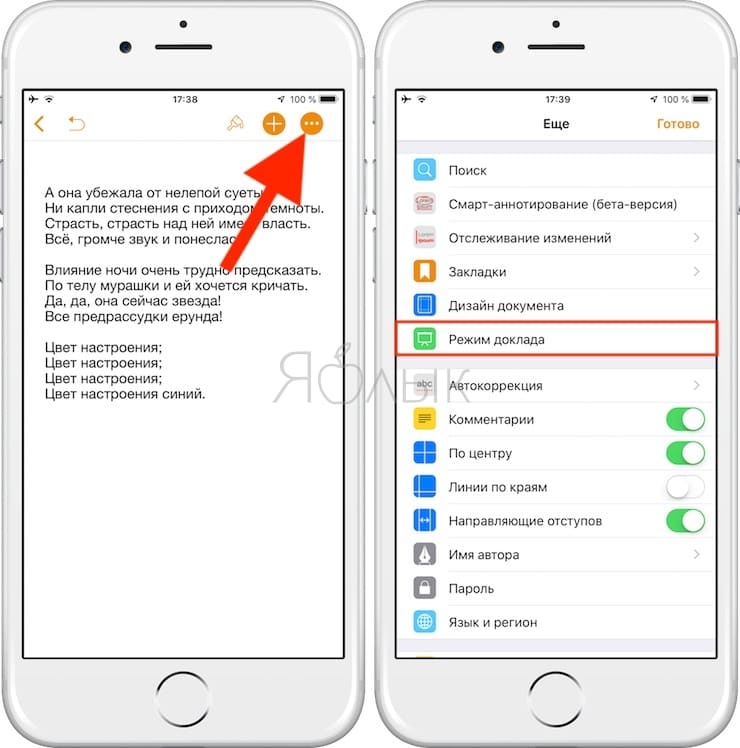
Вы сразу же заметите разительные перемены — фон документа станет черным, шрифт — белым, а текст увеличится в размерах.
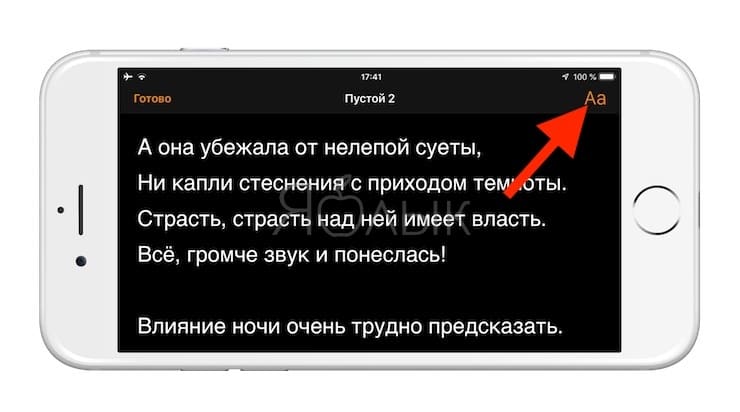
Разумеется, при желании настройки можно изменить. Какие именно?
- Кнопка Аа в правом верхнем углу отвечает за увеличение / уменьшение шрифта.
- Доступна возможность изменить цвет фона (на выбор предлагается четыре варианта). Цвет текста также будет меняться.
- Доступна возможность сменить стиль шрифтов.
- Межстрочный интервал, поля, отображение текста только заглавными (большими) буквами — все эти параметры тоже разрешается менять «под себя».
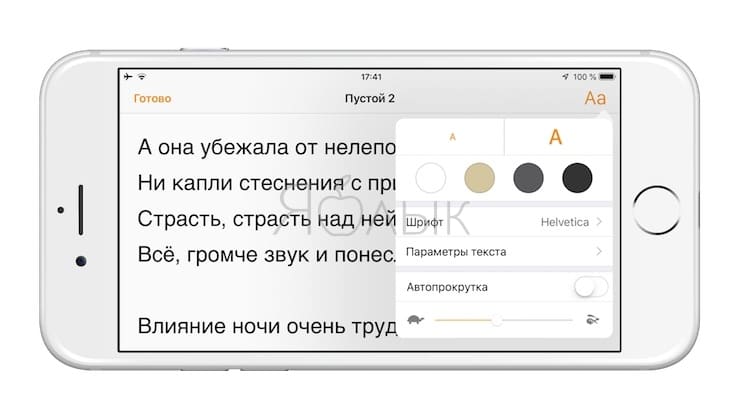
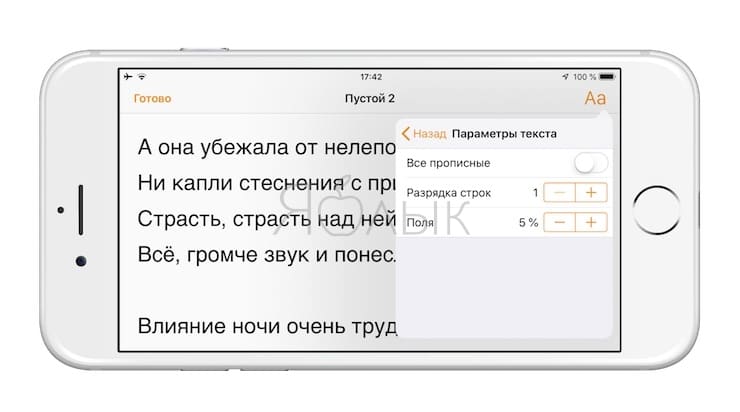
ПО ТЕМЕ: Как пользоваться Википедией на iPhone в качестве туристического справочника.
Видео телесуфлер
Мощные смартфоны поставляются с камерами, которые способны записывать видео в разрешении HD и даже 4K. Многие люди, включая YouTube и журналистов, используют свои смартфоны для записи быстрых видео. Video Teleprompter объединяет два для создания приложения Video Teleprompter. Вы можете использовать его для записи видео и чтения сценария одновременно.
Приложение хорошо разработано, а его интерфейс легок для глаз. Вы можете начать с создания сценария. Когда сценарий будет готов, нажмите на него, чтобы отредактировать или начать запись видео.
Честно говоря, о камере нечего писать. Это очень просто, и мы рассмотрели несколько отличных приложений для камеры. Тем не менее, способность снимать и читать сценарий одновременно что-то значит. С другой стороны, нет никаких дополнительных опций для изменения размера или цвета шрифта. Однако вы можете настроить автопрокрутку.
Приложение поддерживается рекламой и абсолютно бесплатно без каких-либо покупок в приложении.
Скачать видео Teleprompter
PromptSmart Lite Teleprompter
Это приложение дает отличную возможность опробовать его функционал перед приобретением платной версии. Можно выбрать один из 10 вариантов размеров шрифта, создать свой сценарий прокрутки и затем просто нажать кнопку воспроизведения. Это запустит телесуфлер, который прокруткой текста будет полностью соответствовать естественной речи.
У PromptSmart Lite Teleprompter есть ряд примечательных особенностей:
- Функция VoiceTrack автоматически прокручивает текст на экране во время произнесения речи. Это позволяет видеть слова и произносить их в своем обычном темпе.
- Цифровые заметки позволяют пролистывать их, как физические листы. Этот функционал дополняет прокрутку телесуфлера.
- Сохранять, редактировать и делиться своими сценариями и заметками можно прямо в приложении.
С бесплатной версией PromptSmart Lite Teleprompter есть возможность работать только с одним скриптом, который поможет понять – нравится ли это приложение и подходит ли оно для требуемых нужд. При апгрейде до платной версии появится возможность создания и импорта сценариев, записи видео, настроек стилей, цвета шрифтов и многих других параметров.
ПО ТЕМЕ: Как уменьшить расход мобильного интернет-трафика на iPhone. 13 советов.
Теле суфлер из картона
Телесуфлер из картона за полчаса своими руками может сделать и ребенок! Чтобы сделать телепромтер (телесуфлер) своими руками – понадобится плотный картон и прозрачный пластик от упаковки игрушек или продуктов. Стекло для суфлёра использовать не желательно т.к. оно отражает текст двумя поверхностями и буквы будут двоится! А пластик тонкий, и буквы будут всегда четко видны. И большой плюс пластика – его удобно резать ножом или ножницами, в отличие от стекла.Размеры телесуфлера зависят от вашего смартфона или планшета. Сначала можно сделать эскизную модель, чтобы поэкспериментировать с наклоном пленки, а затем уже по готовым размерам сделать телесуфлер в окончательном варианте.
https://youtube.com/watch?v=8cQUq1SRQDQ
Программное обеспечение
Фирменное программное обеспечение называется WinPlus. И интересности с ним начались сразу же — с ввода серийного номера. Дело в том что в окошке ввода курсор стоит ровно по середине и не дает, ни ввести, ни скопипастить туда код. Такой, казалось бы, пустяк занял немного времени, пока не додумались выделить пустое место перед курсором и ввести серийник.Сам WinPlus встречает пользователя интерфейсом, а-ля виндовс 95, в котором “более 9000” пунктов меню, кнопочек и настроек. Во всем этом благолепии 2 основных окна — Script, и Run Order. Окно скрипта понимает драг-енд-дроп документов ворд, ртф, и текстовых файлов.
Текст скрипта разбивается на Slugline. Это заголовки между которыми возможна навигация в том числе и через контроллер. Каждый slugline имеет свой уникальней номер, который определяет положение данного куска текста в списке Run Order. На каждую запись, в зависимости от количества текста, определяется длительность показа.В свой очередь текст скрипта можно форматировать: изменять шрифт (у нас в списке arial и times new roman), цвет шрифта и подложки, вставлять буллеты и так далее.Есть средства для быстрого скрытия как отдельных слов и строк, так и целых разделов. Возможен вывод на суфлер текущего времени, таймера и дополнительной информации для диктора.Также существует функционал для получения оперативных сообщений с ньюзрума. Но, по правде сказать, в нашу лицензию эти функции не входят.
Программа для телесуфлера
Сегодня можно найти массу программ для телесуфлера. Функции одних ограничиваются лишь выведением движущегося текста, другие оснащены широким функционалом, позволяющим осуществлять управление со смартфона или другого устройства. Также существуют программные разработки с возможностью одновременной записи звука и видео.
Наиболее важными функциями программ для телесуфлера являются:
- Возможность выведения текста белого цвета на черном фоне.
- Изменение размера шрифта.
- Изменение скорости движения текста.
- Простота добавления текста в программу.
- Удобство в управлении.
- Стабильное качество работы.
Программ, отвечающих данным требованиям, существует не так уж много. К примеру, японская разработка под названием Prompter Duo отличается простотой в использовании и стабильной работой. Загрузка текстов производится очень просто, а также имеются все необходимые настройки.
Еще можно воспользоваться дополнительной программой Duo Remote, которая устанавливается на iPhone и позволяет управлять текстом во время съемки. Благодаря возможностям программы, управлять ею очень легко и комфортно.
OnCue Prompter
Упомянутые выше приложения раскрывают свой полный функционал в платных версиях
Тем, кто не готов в принципе платить за программу-телесуфлер, стоит обратить внимание на OnCue Prompter. Это приложение точно даст все необходимые основные функции, а функционал его крайне прост
Основные функции OnCue Prompter:
Быстрая настройка скорости, размера шрифта, межстрочного интервала, выбора альбомного или портретного режима.
Подключение внешних дисплеев для Apple TV или с помощью VGA/HDMI адаптеров.
Возможность остановить прокрутку или включить свободный скроллинг в любое время прямо во время презентации на экране телесуфлера.
OnCue Prompter тоже дает возможность создавать необходимые для работы скрипты, дублировать их для редактирования, создавать циклы и счетчик обратного отсчета. Программа-телесуфлер является простой, но обеспечивает основной функционал
На нее тоже стоит обратить внимание.
Простой и дешевый телесуфлер (Teleprompter) на основе смартфона своими руками
Инструменты,
— Ручная швейная машинка— Дремель, сверла— Смартфон, программа Android Prompter— Штатив для камеры— Болгарка, отрезной диск— Нож, отвертка, шестигранный ключ, металлическая линейка, карандаш.Процесс изготовления.Основными материалами для этого устройства послужат две фото-рамки размерами 13Х18 см.Первым делом мастер отгибает фиксаторы, и вытаскивает из рамок стекло и картонную подложку. Важный момент, рамка должна иметь переднее защитное стекло, а не пленку. Все эти детали потребуются в дальнейшем.
Сложив рамки между собой широкими сторонами (лицевой частью вверх), и просверлив в них пилотные отверстия, автор прикручивает к ним две небольшие мебельные петли саморезами.
Из картонной подложки мастер вырезает ножом два равнобедренных прямоугольных треугольника с длиной катетов 110 мм.
Теперь нужно изготовить боковые опоры для рамки.Посередине одного из катетов прикладывается мебельная петля, и высверливаются сквозные отверстия диаметром 3 мм. Через эти отверстия петли прикрепляются к треугольникам при помощи гаек и винтов М3.В принципе, можно обойтись и без винтов, попросту приклеив петли к картону секундным клеем, ведь никакой особой нагрузки эти соединения испытывать не будут.
Винтики оказались слишком длинные, и автор срезает излишек резьбы обычной болгаркой.
Обе петли с треугольниками прикручиваются к лицевой части одной из рамок следующим образом.
Острые углы треугольников срезаются ножницами.
В рамку, к которой прикручены шторки-опоры, устанавливается на свое место вторая картонная подложка, и зажимается фиксаторами.
Вот так будет выглядеть устройство в рабочем положении. Обе рамки должны находиться под углом 45 градусов друг к другу.
На следующем этапе нужно изготовить держатель. Для этого прекрасно подойдет мебельный фланец D25 и хромированная труба диаметром 25 мм.
Из трубы потребуется вырезать две заготовки для держателя.
Все поверхности конструкции, а особенно внутренние, окрашиваются черной аэрозольной краской.
После высыхания краски фланец прикручивается к центральной части рамки винтами и гайками М3.Для того, чтобы свет не попадал через стык рамки и картонной подложки, автор промазал его черным силиконовым герметиком.
Теперь в фланце фиксируется короткий отрезок трубки. Для этого достаточно закрутить шестигранный винт.
Вторая, длинная трубка, предназначена для присоединения всей конструкции к штативу на нужном удалении.Она присоединяется к первой трубке при помощи концевого соединителя.
Важным элементом конструкции телесуфлера является стекло (4), которое отражает изображение с экрана смартфона (3) в сторону диктора. Для того, чтобы его было хорошо видно, с обратной стороны стекла не должен попадать свет, а фон быть черным.Также от этого стекла не должен отражаться свет в сторону объектива камеры (1). Именно для этого и предназначен специальный кожух (2).
Материалом для светозащитного кожуха послужит черный кожзам на тканевой основе. Из него вырезается кусок в виде трапеции.
На длинной стороне выкройки ее край подворачивается, и сшивается на швейной машинке.
Через этот край пропускается капроновый шнурок, и завязывается на узел. Так формируется плотное соединение с объективом камеры.
Остальные три края кожуха прикручиваются к рамке саморезами.
С обратной стороны рамки вставляется на свое место стекло.
Еще один концевой соединитель надевается на стойку штатива, и в нем фиксируется край трубки с телесуфлером.Также хвостовик кожуха оборачивается вокруг объектива камеры, и завязывается затяжка. Для того, чтобы край кожуха не перекрыл обзор объективу, на нем желательно устанавливать бленду.
Вся конструкция готова, теперь нужно подготовить смартфон. На нем устанавливается программа Android Prompter, специально разработанная именно для этих задач.В ней открывается нужный текст, устанавливается скорость движения текста. Затем включается полноэкранный зеркальный режим отображения текста.
Остается положить телефон на полочку телесуфлера, и приступать к записи нового ролика!Теперь Вам не придется поглядывать в бумажку, либо смотреть на монитор, расположенный возле камеры. Так Вы будете чувствовать себя намного увереннее, а ролики не придется «склеивать».
Аналогичную конструкцию можно соорудить и на основе обычного монитора. Разве что раму придется изготавливать самостоятельно, и вырезать стекло по размеру.Благодарю автора за оригинальный способ изготовления небольшого телесуфлера!Всем хорошего настроения, крепкого здоровья, интересных идей, и качественных роликов!Авторское видео можно найти здесь.
https://youtube.com/watch?v=SsjpjZi_EZQ
Когда оратор может пользоваться телесуфлером?
На курсах ораторского мастерства вам скажут, что нужно говорить от себя. Читать речь можно только в исключительных случаях. Что это за случаи?
Выступление на конференции, особенно большой. Телесуфлер поможет вам не выйти за пределы отведенного времени и не забыть речь;
Запись выступления на видео. Еси вы записываете видеоролик с речью, может понадобиться несколько дублей. Суфлер поможет справиться с этим быстрее и легче;
Когда нужна точность
Телесуфлер поможет донести до аудитории точные цифры и данные, ничего не исказив;
Когда вам нужно безраздельное внимание аудитории. Если вы подсматриваете в бумажки с записями, то не можете поддерживать зрительный контакт с аудиторией. Телесуфлер поможет избежать этого;
Если вы выступаете в первый раз или не уверены в своем ораторском мастерстве.
Телесуфлер поможет избежать этого;
Если вы выступаете в первый раз или не уверены в своем ораторском мастерстве.
Например, Виталий Кличко – очень неуверенный оратор. Когда он пытается выступать без суфлера или бумаги с распечаткой речи, выходит вот так:
https://youtube.com/watch?v=6p5jmCWIhls
Чтобы не попасть впросак, оратор может воспользоваться телесуфлером.
Однако телесуфлер – не панацея. Если вам трудно выступать публично, то запишитесь на курсы ораторского мастерства. Они помогут избавиться от проблемы раз и навсегда.
Есть ли у нас страх публичных выступлений?
Доводилось ли Вам выступать на большую аудиторию? Если Вы неподготовленный оратор, то думаю, далось Вам это нелегко. Многие люди просто не решаться выступить на большую аудиторию. У большинства из нас существует так называемый страх публичных выступлений. В нашем сознании возникают вопросы, а что если я собьюсь с мысли, а что если я забуду сказать основную мысль и так далее. Вспоминаю себя, когда лет 40 назад, мне приходилось получать первые навыки публичного выступления.
В принципе ничего страшного нет, если можно было бы просто читать текст. Но часто особенностью публичного выступления является то, что нужно выступать без бумажки и при этом сказать нужные слова, нужные мысли. При этом нужно смотреть людям в глаза.
Конечно, если выступление короткое, то Вы сможете заучить текст публичного выступления и дело в шляпе. А если Вам нужно говорить минут 10-15, а то и больше, то выучить такой объем текста будет сложно. Правда, в наше компьютерное время появилась возможность подготовить и провести свое выступление с помощью презентации. Да, это не весь текст, но там есть большое количество подсказок, и растеряться будет сложно. Кстати, о том, как подготовить презентацию в Гугл, можете прочитать в статье Как сделать презентацию онлайн бесплатно.
Кроме того, в наше время появился замечательный инструмент, который называется телесуфлер онлайн. Этим инструментом пользуются, например, дикторы на телевидении. Как это работает? Все просто – диктор смотрит в камеру, а рядом с объективом показывается текст выступления крупным планом. Диктор просто читает текст. Кстати, сегодня большинство выступающих политиков пользуется суфлером онлайн.
С одной стороны это правильно, ведь одно неосторожное слово и неприятностей не избежать. Если оратор будет выступать перед аудиторией, то никто из присутствующих даже не обратит внимания, что он читает текст с видео камеры. На таких мероприятиях всегда камеры и не одна
На таких мероприятиях всегда камеры и не одна.